Guardé más de cien fotos de vacaciones en mi tarjeta SD SanDisk de 4 GB. Pero ahora mi cámara digital y mi computadora no pueden reconocerlo. Se muestra en la pantalla pero aparece el error "insertar un disco". La tarjeta está dañada pero ¿hay alguna forma de recuperar datos de la tarjeta SD dañada? - de un usuario
Su tarjeta SD puede dañarse en cualquier momento y es posible que no pueda acceder a ella. Peor aún, puede formatear la tarjeta SD inadvertidamente por razones desconocidas cuando intente solucionarlo. No te preocupes demasiado, para recuperar SD corrupta, su tarjeta aún puede ser reconocida por su computadora. Con unos simples pasos, puede recuperar los archivos borrados.
- Parte 1. Cómo Recuperar la Tarjeta SD Dañada en Mac
- Parte 2. Cómo Recuperar Tarjeta SD Corrupta en Windows
Parte 1. Cómo Recuperar la Tarjeta SD Dañada en Mac (compatible con El Capitan)

Recoverit para Mac es una aplicación bien diseñada que hace que la recuperación de la tarjeta SD corrupta sea pan comido. Dentro de 3 clics, todos los archivos se recuperarán como originales de su tarjeta SD dañada. Es capaz de recuperar todo tipo de datos, incluidos videos, imágenes, archivos de audio, documentos y más.
Nota: Puede obtener una versión de prueba del software Recoverit (IS) para escanear su tarjeta SD dañada antes de la recuperación. Esta versión de prueba le permite obtener una vista previa de las imágenes y los nombres originales de los datos encontrados.
Pasos sencillos para recuperar la tarjeta SD en Mac
La siguiente guía se realizará con la versión para Mac del programa. Simplemente siga los pasos a continuación para recuperar los archivos borrados de varias tarjetas de memoria.
Paso 1. Escanea tu tarjeta SD dañada
Lance el Recoverit e inserte su tarjeta con su computadora y asegúrese de que el escaneo aún se muestre como una unidad. El programa mostrará todas las unidades en su Mac, solo necesita seleccionar su tarjeta SD dañada y hacer clic en el botón "Iniciar" para comenzar a buscar datos en ella.

Paso 2. Recuperar archivos de la tarjeta SD corrupta
Después del escaneo, todos los contenidos encontrados se mostrarán en la ventana de acuerdo con las estructuras de archivos o los tipos de archivos. Solo necesita seleccionar los archivos que necesita recuperar y hacer clic en el botón "Recuperar" para guardarlos en su Mac.
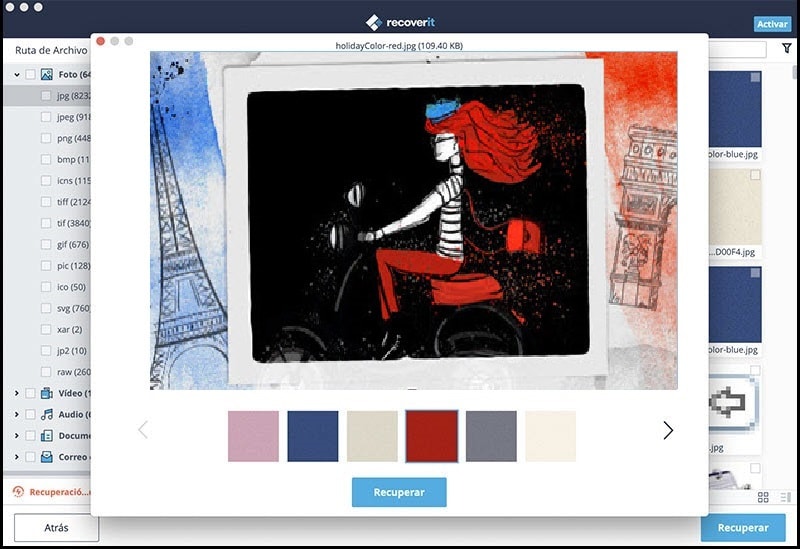
Nota: El software Recoverit (IS) es capaz de recuperar datos perdidos, borrados, dañados o formateados de la unidad Mac/Windows, disco externo, unidad flash USB, tarjeta de memoria y muchos otros dispositivos de almacenamiento.
Parte 2. Cómo Recuperar Archivos de la Tarjeta SD Corrupta en Windows (Windows 10)
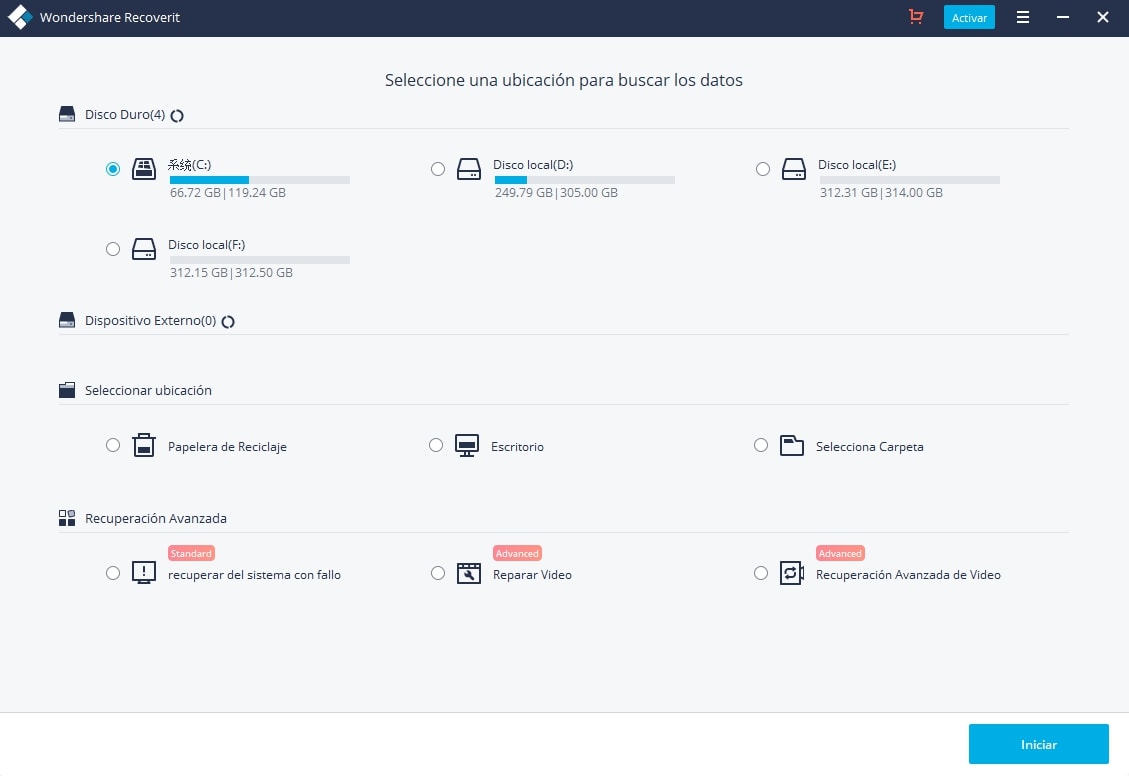
Recoverit para Windows lo ayudará a recuperar archivos de la tarjeta SD corrupta fácilmente. Con él puede recuperar datos que han sido eliminados, formateados y dañados y perdidos por cualquier razón desde su tarjeta SD. Es compatible con la recuperación de varios tipos de datos, como imágenes de varios formatos, archivos de videos, archivos de audio, documentos y mucho más.
Los usuarios pueden obtener una vista previa de los datos antes de restaurarlos (imágenes y videos, etc.). Los archivos con sus nombres originales se pueden ver antes de restaurarlos. Hay seguridad garantizada, ya que es libre de riesgos. Recoverit (IS) es un programa de recuperación amigable y fácil de usar desde la tarjeta SD.
Pasos para recuperar la tarjeta SD dañada en una PC con Windows
Los siguientes son los pasos a seguir para la recuperación de datos de la tarjeta SD corruptos.
Paso 1. Elige el modo de recuperación
Lanza el Recoverit y seleccione "Recuperación de datos perdidos" para recuperar los archivos de datos perdidos en la tarjeta SD corrupta. Y luego conecte la tarjeta SD corrupta a su computadora.
Paso 2. Buscar los datos perdidos
Después de insertar la tarjeta SD en la computadora, se debe realizar el proceso de escaneo de la tarjeta SD dañada. Para ello, debe hacer clic en el botón "Iniciar" para comenzar la búsqueda de datos perdidos.

Paso 3. Recupera los datos que necesitas
Después de completar el proceso de escaneo, todos los archivos se mostrarán en el cuadro de diálogo Recoverit de acuerdo con su estructura. Solo necesita seleccionar archivos, para recuperar todos los archivos. Finalmente, haga clic en el botón "Recuperar" para guardarlos en su computadora.
Como puede ver, los archivos que seleccionó se recuperarán de su tarjeta SD dañada y podrá tomar un respiro de alivio.

Pónte en Contacto con el Centro de Soporte para Obtener una Solución Rápida >






